3 métodos para transferir canciones de un CD a un iPhone, incluido el iPhone 12/X/8/7/6S/6 (Plus)
¿Tienes algunos CDs y quieres transferir canciones en CD a tu iPhone? Este artículo te explica 3 formas de transferir canciones de CD a iPhone fácilmente.
Sep 05, 2025 • Categoría: Soluciones de Transferencia de Datos • Soluciones Probadas

Resulta demasiado costoso descargar siempre las canciones a tu iPhone y a veces puedes necesitar transferir todos los datos de su CD de música a tu iPhone 12/X/8/7/6S/6 (Plus). Este proceso puede ser muy útil ya que puedes escuchar las canciones de tu elección en tu iPhone sin tener que descargarlo cada vez desde la tienda de iTunes y la mejor parte es que no tendrás que pagar por ello.
Este artículo presenta los pasos en términos muy simples y comprensibles, a través de los cuales puedes seguir para transferir música de un CD a un iPhone 12/X/8/7/6S/6 (Plus). Incluye capturas de pantalla claras para que no tengas problemas en ninguno de los pasos.
- Método 1. Transferir música de un CD a un iPhone, incluyendo el iPhone 12/X/8/7/6S/6 (Plus) a través de iTunes
- Método 2. Transferir música de un CD a un iPhone, incluyendo el iPhone 12/X/8/7/6S/6 (Plus), con la herramienta iPhone Transfer
- Método 3. Transferir canciones de un CD a un iPhone incluyendo el iPhone 12/X/8/7/6S/6 (Plus) con Imtoo
Cómo transferir música de un CD a un iPhone, incluyendo el iPhone 12/X/8/7/6S/6 (Plus), a través de iTunes
- Para transferir música del CD al iPhone 12/X/8/7/6S/6 (Plus), inserte el CD en el CD-ROM de su computadora y luego abra iTunes.
- Selecciona el icono del CD situado en la zona superior izquierda de la pantalla.

- Aparecerá un mensaje preguntándote si quieres que iTunes importe la música del CD. Haz clic en "SÍ" y listo.

- En cuanto hagas clic en el botón "SÍ", iTunes entrará en acción y comenzará a copiar las canciones de tu CD a la biblioteca de iTunes. Comprueba los elementos que deseas importar a iTunes y selecciona "Importar CD".

- Selecciona la configuración de importación y haz clic en "Aceptar". Puedes utilizar el codificador AAC, MP3 u otro. Selecciona "OK" una vez que hayas terminado con tus selecciones.

Espera mientras la música es copiada a tu biblioteca de iTunes. Este es el final del primer paso. Continúa con el segundo paso para transferir música del CD al iPhone.
Paso 2 Transfiere las canciones cargadas del CD a su iPhone.
El segundo paso consiste en transferir las canciones de la biblioteca obtenidas del CD en iTunes a tu iPhone. Para ello, tendrás que crear primero una lista de reproducción en el iTunes que incluya las canciones recién importadas por el CD. Crea una nueva lista de reproducción desde la pestaña de archivos.
Ahora conecta tu iPhone a la computadora con un cable USB. En la barra lateral izquierda, haz clic en tu iPhone en "Dispositivos". En el panel derecho, haz clic en "Música" y en "Sincronizar música". A continuación, marca "Listas de reproducción, artistas, álbumes y géneros seleccionados". Marca la casilla junto al álbum que acabas de copiar del CD y luego haz clic en "Sincronizar" para poner las canciones del CD en el iPhone.
De esta forma, puedes copiar fácilmente la música del CD al iPhone. Sin embargo, una cosa que debes tener clara es que mientras iTunes sincroniza la música con tu iPhone, todas las canciones existentes en tu iPhone serán eliminadas. Es terrible que todas las canciones originales de tu iPhone queden cubiertas. Para evitar eso, puede probar el método 2 para transferir música al iPhone después de añadir canciones del CD a iTunes.
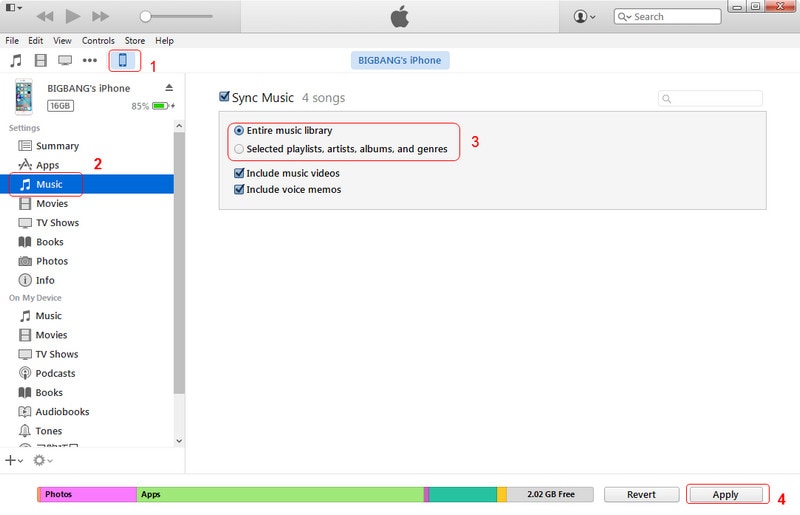
Cómo transferir música de un CD a un iPhone, incluyendo el iPhone 12/X/8/7/6S/6 (Plus) con la herramienta de transferencia de iPhone
Dr.Fone - Administrador del Móvil (iOS) es un programa perfecto para ti cuando estás harto de utilizar la complicada plataforma del software iTunes. Dr.Fone - Administrador del Móvil (iOS) es un software mucho más sencillo y de mejor aspecto, disponible tanto en la plataforma Macintosh como en la de Windows, con una versión de prueba gratuita que te ayudará a transferir música en CD de iTunes a iPhone. Por favor, descárgalo para entender mejor este tutorial.

Dr.Fone - Administrador del Móvil (iOS)
Transferir de MP3 a iPhone/iPad/iPod sin iTunes
- Transfiere, administra, exporta/importa tu música, fotos, videos, contactos, SMS, aplicaciones, etc.
- Realiza un respaldo de tu música, fotos, videos, contactos, SMS, aplicaciones, etc. en la computadora y restablécelos fácilmente.
- Transfiere música, fotos, videos, contactos, mensajes, etc. de un smartphone a otro.
- Transfiere archivos multimedia entre dispositivos iOS e iTunes.
- Totalmente compatible con iOS 7, iOS 8, iOS 9, iOS 10, iOS 11, iOS 12, iOS13, iOS14 y iPod.
Dr.Fone - Administrador del Móvil (iOS), la mejor herramienta de transferencia para iPhone, sirve para importar música y videos desde la computadora o iTunes al iPhone sin eliminar nada. Además, puede exportar música y videos del iPhone a la computadora o a iTunes sin esfuerzo. Aquí, nos centramos principalmente en mostrarte cómo transferir música de un CD a un iPhone.
El siguiente tutorial te lo hará más sencillo.
Paso 1. En primer lugar, tendrás que transferir el contenido del CD al programa iTunes. Es muy sencillo y ya se ha explicado en la parte anterior.
Paso 2. Ejecuta la herramienta iPhone Transfer en tu computadora de acuerdo con el sistema operativo de tu computadora. Selecciona Transferir y conecta tu iPhone a la computadora con un cable USB.

Paso 3. En la ventana principal, haz clic en "Transferir contenido multimedia de iTunes al dispositivo". Se detectará una ventana con todo el contenido multimedia de iTunes. Por defecto, se han marcado todos los elementos, desmarca otros elementos y deja marcada sólo la lista de reproducción de CD. Y haz clic en "Transferir" para iniciar el proceso.
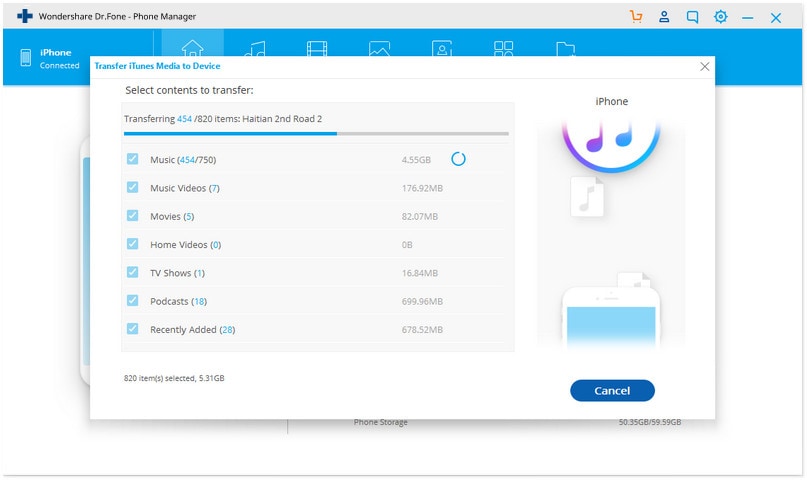
Paso 4 Después de un rato, la lista de reproducción se ha transferido a tu iPhone, haz clic en "Aceptar" para cerrar el diálogo.
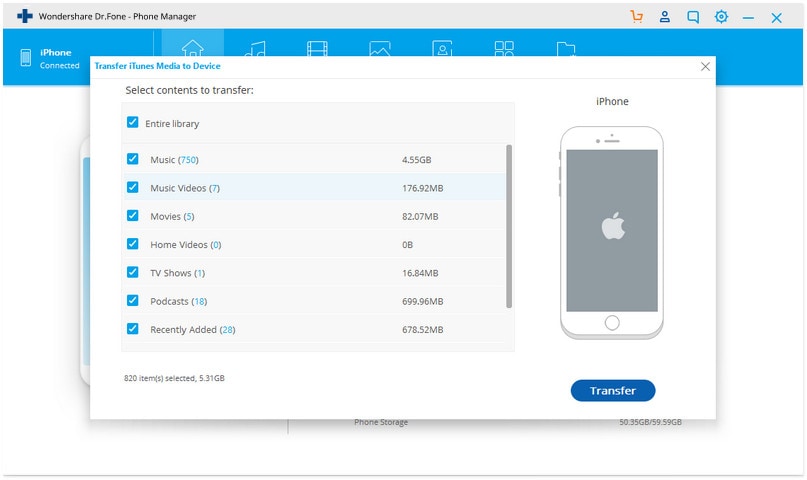
Cómo transferir canciones de un CD a un iPhone, incluyendo el iPhone 12/X/8/7/6S/6 (Plus) con Imtoo
ImTOO es un programa hecho para personas a las que les gustan las películas en DVD. Se puede utilizar para extraer los datos de un DVD y transferirlos a un iPhone. Aunque se utiliza para extraer datos de un DVD y convertirlos a cualquier formato necesario, el software es bastante sencillo y puede utilizarse fácilmente para transferir datos de tu PC al iPhone.

El proceso de cómo transferir un DVD al iPhone es bastante sencillo y sólo implica hacer clic en dos o tres botones después de conectar tu iPhone. Sólo tienes que seleccionar las canciones y hacer clic en el botón de la parte inferior de la pantalla.

El software es muy sencillo de utilizar y no requiere de ningún genio. Sólo tienes que descargarlo y probarlo para transferir un CD al iPhone 12/X/8/7/6S/6 (Plus) fácilmente. Si esta guía te ayuda, no olvides compartirla con tus amigos.
Transferencia de iPhone
- 1. Transferir Contactos iPhone
- 4. Transferir Música de iPhone
- 5. Transferir Videos de iPhone
- 6. Transferir Datos de iPhone
- ● Gestionar/transferir/recuperar datos
- ● Desbloquear/activar/bloquear pantalla FRP
- ● Resolver problemas en iOS y Android


















Paula Hernández
staff Editor